Postingan kali ini yaitu membahas seputar komputer atau laptop, yakni kali ini membahas mengenai capture atau screenshot (mengambil gambar) layar pada laptop atau komputer. Basanya pengambilan gambar ini dibutuhkan untuk beberapa keperluan terutama konten artikel, makalah, atau tutorial, photoshop dan sebagainya. Sebenarnya cara melakukan screenshot di laptop sangat mudah dan tergolong cepat hanya perlu beberapa detik untuk melakukannya.
Kegunaannya yaitu anda bisa mencoba hal baru dengan hasil capture gambar yang dihasilkan dari mengambil gambar atau screenshot tersebut dengan menggunakan aplikasi pengolah gambar misal paint, photoshop, atau yang biasanya dilakukan banyak orang yaitu dengan menggunakan microsoft power point.
Cara mengambil gambar screenshot di laptop sama juga dengan mengambil tampilan yang ada pada laptop atau komputer biasanya hanya menggunakan tombol yang ada pada keyboard (prt sc, prt scr, print scm, prnt scm). Bisa juga pada Windows menggunakan tool bawaan windows yakni sniping tool.
Cara mengambil screenshot di laptop dengan operating sistem Windows pada semua merek laptop. Dengan cara ini pasti bisa dan cara ini tergolong sangat sederhana dan mudah, silakan dicoba cara ini 100% akan berhasil.
Cara Screenshot di Laptop atau Komputer
Cara mengambil screenshot di laptop dengan operating sistem Windows pada semua merek laptop. Dengan cara ini pasti bisa dan cara ini tergolong sangat sederhana dan mudah, silakan dicoba cara ini 100% akan berhasil.
Cara Screenshot dengan Tombol Keyboard Prt Sc Sysrq
Tombol Prt Sc pada tiap laptop mungkin berbeda-beda. Misal pada laptop Accer Prt Sc kebetulan sama dengan laptop Asus letaknya yang mana mempunyai fungsi yang sama pula yakni mengambil, mencapture atau menscreenshot tampilan pada layar laptop.
Langkah-langkahnya bisa mengikuti dengan cara sebagai berikut:
- Sorot tampilan pada layar laptop yang akan di screenshot (ambil gambar)
- Tekan Tombol prt sc/Prt Sc Sys Rq
- Buka Aplikasi Edit gambar, disini saya gunakan 3 aplikasi yakni Paint, PhotoShop, atau Power Point dan berikut hasil screenshotnya.
Sebelum melanjutkan cara lain, perlu diketahui cara menggunakan screenshot di laptop ini harus dilakukan berulang (bolak-balik) jika ingin mengambil screenshot layar lebih dari satu gambar. Misalnya, setelah kita sorot pilihan gambar - Lalu klik Prt Sc - Pilih salah satu edit gambar bebas, contoh bisa menggunakan paint atau photoshop - Kemudian crop bagian yang dibutuhkan - terakhir klik Save As pilih JPEG Picture.
Cara Screenshot dengan Aplikasi Snipping Tool
Cara screenshot satu ini dengan menggunakan aplikasi bawaan Windows dengan mudah. Cara ini terbilang sangat mudah juga karena cukup friendly dan bisa diatur bagian mana yang hanya akan diambil gambarnya.
Berikut ini adalah cara screenshot menggunakan snipping tool:
- Klik tombol Windows atau bisa juga menekan tombol gambar logo Windows di keyboard.
- Lalu pada kotak search programs and files tuliskan "Snipping Tool"
- Jika sudah keluar programnya maka klik saja
- Selanjutnya pilih menu 'New' dan atur bagian mana yang akan discreenshot
- Langkah terakhir tinggal anda simpan saja hasil tadi di folder pilihan anda.
Demikianlah postingan Sorinfo tentang cara screenshot di laptop dengan mudah dan hanya menggunakan beberapa langkah bisa mengambil gambar. Sebenernya banyak lagi cara melakukan screenshot ini yang lebih mudah lagi. Namun, penggunaan Prt Scr dan snipping tool yang lebih cepat. Semoga dapat bermanfaat artikel ini bagi anda yang sedang mencari cara screenshot.
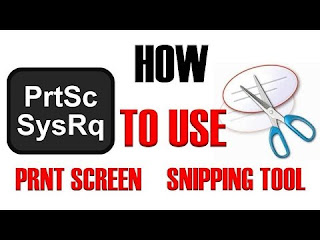


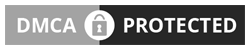
Berkomentar dengan cara yang santun dan berhubungan dengan artikel.
EmoticonEmoticon